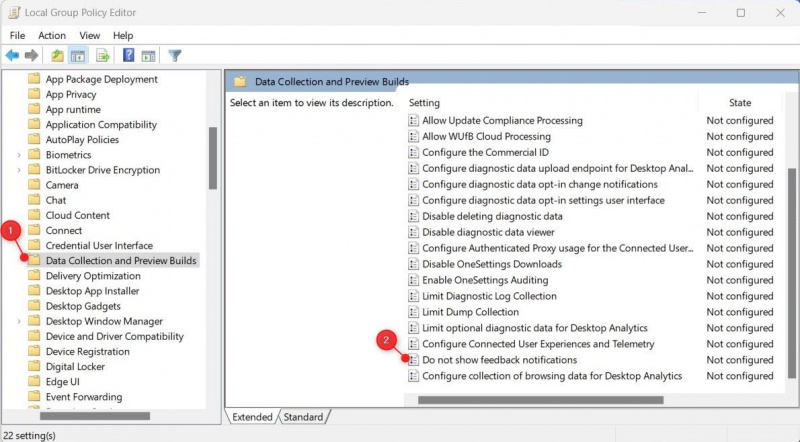Peranti Windows menawarkan ciri pemberitahuan maklum balas yang membolehkan anda memberikan maklum balas kepada Microsoft tentang sistem pengendalian. Walaupun ini adalah ciri yang berguna untuk melaporkan masalah dengan komputer anda, anda mungkin merasa ia menjengkelkan dan memilih untuk tidak memilikinya.
MAKEUSEOF VIDEO OF THE DAY
Jika anda tidak berminat dengan program maklum balas Microsoft, anda boleh memilih untuk tidak menerima pemberitahuan dengan mudah. Panduan ini menerangkan cara berbeza untuk melumpuhkan pemberitahuan maklum balas dalam Windows 10 dan 11.
baca cakera keras mac di komputer
Cara Melumpuhkan Pemberitahuan Maklum Balas Menggunakan Editor Dasar Kumpulan
Pemberitahuan Maklum Balas ialah cara terbaik untuk mengetahui maklum balas pengguna tetapi juga boleh menjadi agak menggembirakan. Jika anda ingin melumpuhkan pemberitahuan maklum balas, anda boleh berbuat demikian menggunakan dasar kumpulan editor setempat. Ini adalah proses yang agak mudah dan hanya mengambil masa beberapa minit untuk diselesaikan.
Sebelum anda memulakan, anda harus ingat bahawa alat ini hanya berfungsi dengan edisi Windows 11 Professional dan Enterprise. Oleh itu, anda tidak akan mempunyai akses kepada editor Dasar Kumpulan Tempatan jika anda menggunakan edisi Windows Home. Untuk meneruskan dalam kes sedemikian, anda perlu aktifkan Editor Dasar Kumpulan dalam Windows Home pertama. Jika ia kelihatan terlalu rumit, anda boleh melangkau proses dan teruskan ke yang seterusnya.
Untuk melumpuhkan pemberitahuan maklum balas menggunakan Editor Dasar Kumpulan Tempatan, ikuti langkah di bawah:
- Tekan ke Win + R pintasan papan kekunci ke buka kotak dialog arahan Run .
- Taip 'gpedit.msc' dalam kotak carian dan tekan butang Masuk kunci kepada melancarkan Editor Dasar Kumpulan Tempatan .
- Apabila anda berada dalam tetingkap Editor Dasar Kumpulan, navigasi ke laluan berikut:
Computer Configuration > Administrative Templates > Windows Components > Data Collection and Preview Builds - Pilih Pengumpulan Data dan Binaan Pratonton folder dari anak tetingkap kiri, kemudian klik dua kali pada Jangan tunjukkan pemberitahuan maklum balas pilihan.
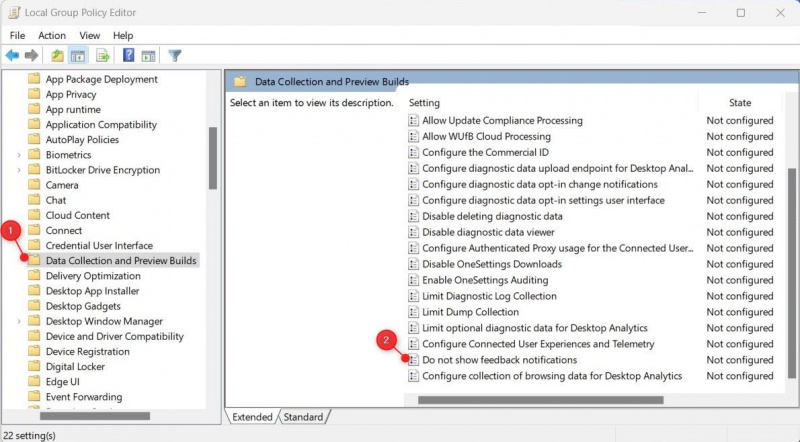
- Pilih Didayakan butang radio dalam kotak dialog yang muncul.
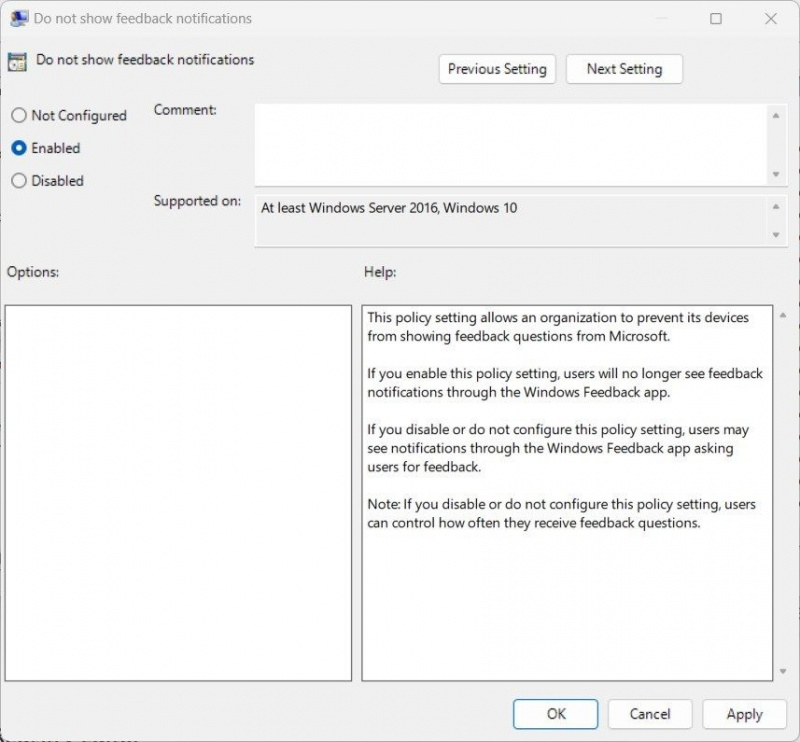
- Selepas anda membuat perubahan, klik Mohon dan okey untuk menyelamatkan mereka.
Setelah anda melengkapkan langkah di atas, mulakan semula komputer anda untuk memastikan bahawa perubahan telah berkuat kuasa. Setelah melumpuhkan ciri ini, anda tidak akan menerima pemberitahuan maklum balas pada Windows 11 anda lagi.
Cara Melumpuhkan Pemberitahuan Maklum Balas melalui Editor Pendaftaran
Kaedah lain untuk melumpuhkan pemberitahuan maklum balas dalam Windows 11 melibatkan tweak Windows Registry. Prosesnya agak mudah, tetapi anda harus mengikuti arahan dengan teliti. Adalah penting untuk ambil perhatian bahawa anda boleh menyebabkan kerosakan serius pada komputer anda jika anda tidak biasa dengan mengedit pendaftaran. Jika anda tidak tahu banyak tentang perkara ini, sebaiknya serahkan langkah ini kepada profesional.
Jika anda memilih kaedah ini, anda harus sandarkan pendaftaran anda sekiranya berlaku kesilapan. Ikuti langkah ini untuk melumpuhkan pemberitahuan maklum balas:
- Klik kanan pada menu Mula dan pilih Jalankan daripada menu pengguna kuasa. Ini akan membuka kotak dialog arahan Run.
- Taip 'regedit' dalam medan carian kotak dialog arahan Run dan klik OK.
- Apabila kotak dialog UAC muncul, pilih ya untuk mengesahkan tindakan anda.
- Dalam tetingkap Registry Editor, pergi ke lokasi berikut:
Computer\HKEY_LOCAL_MACHINE\SOFTWARE\Policies\Microsoft\Windows\DataCollection - Jika tidak ada Kunci DataCollection , anda perlu menciptanya. Untuk ini, klik kanan pada Windows dan pilih Baru > kunci .
- Selepas itu, taip 'DataCollection' dalam medan nama fail dan tekan Masuk untuk menyelamatkannya.
- Sekarang pergi ke anak tetingkap sebelah kanan dan klik kanan di kawasan kosong.
- Kemudian pilih Baru > Nilai DWORD (32-bit). daripada menu konteks.
- Sebaik sahaja anda telah mencipta kunci DWORD, namakannya DoNotShowFeedbackNotifications dan tekan Masuk untuk menyelamatkannya.
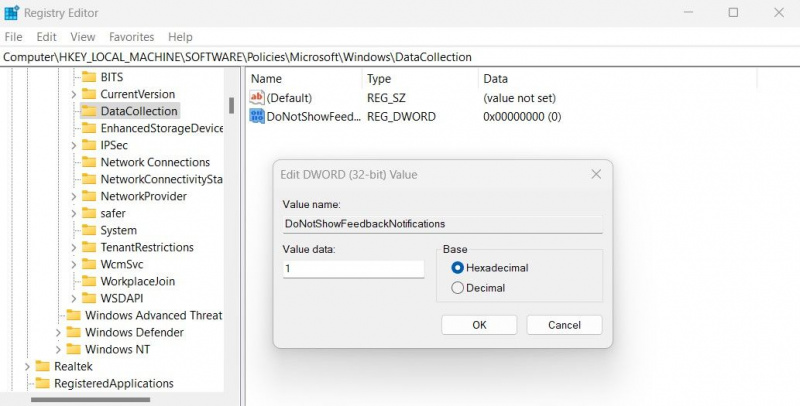
- Klik dua kali pada kunci DWORD yang baru anda buat, dan tetingkap pop timbul akan muncul.
- Tugaskan 1 kepada data nilai dan pilih Heksadesimal sebagai asas.
- Selepas anda membuat perubahan ini, klik okey untuk menyelamatkan mereka.
Setelah menyelesaikan langkah di atas, keluar dari Registry Editor dan mulakan semula komputer. Kali seterusnya anda memulakan PC anda, anda tidak akan melihat pemberitahuan maklum balas.
cara mengeksport e-mel dari pandangan
Cara Melumpuhkan Maklum Balas Menggunakan Tetapan Windows
Jika anda bosan sentiasa dihujani dengan pemberitahuan maklum balas, anda boleh menetapkan kekerapan maklum balas kepada tidak pernah dalam tetapan Windows. Anda juga mungkin mendapati penyelesaian ini membantu jika anda tidak biasa mengedit pendaftaran dan menggunakan edisi Windows Home.
Berikut ialah langkah yang perlu anda ambil untuk melumpuhkan kekerapan maklum balas:
- Buka Tetapan Sistem Windows . Untuk mengakses menu Tetapan, klik kanan Mula, pilih tetapan , atau tekan Windows + saya untuk mendapatkannya secara langsung.
- Di sebelah kiri apl Tetapan, klik butang Privasi & keselamatan tab.
- Navigasi ke Keizinan Windows bahagian di sebelah kanan, dan kemudian klik Diagnostik & maklum balas .
- Pada halaman seterusnya, pergi ke Maklum balas bahagian.
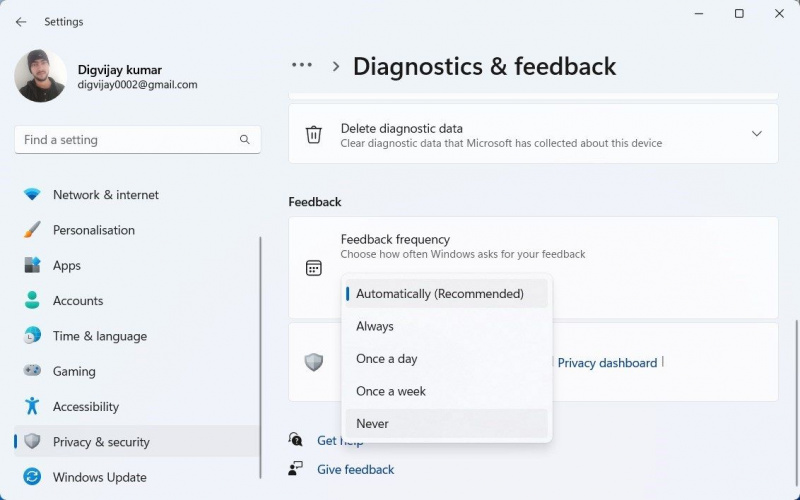
- Akhir sekali, klik menu lungsur di sebelah Kekerapan maklum balas dan pilih tidak pernah .
Itu sahaja yang diperlukan! Kini anda tidak lagi akan menerima pemberitahuan maklum balas daripada Windows.
Cara Melumpuhkan Maklum Balas Menggunakan Alat Windows PowerShell
Jika anda lebih suka menggunakan Antara Muka Pengguna Watak untuk melaksanakan tugas, anda boleh melumpuhkan hab maklum balas menggunakan Windows PowerShell dalam Windows 11.
ikon tong sampah kitar semula windows 10 tiada
Untuk melumpuhkan ciri hab maklum balas, gunakan langkah berikut.
- Klik pada Mulakan menu dan taip 'PowerShell'.
- Pilih Jalankan sebagai Pentadbir dari anak tetingkap kanan.
- Apabila UAC muncul pada skrin, klik ya bersambung.
- Sebaik sahaja anda berada dalam tetingkap PowerShell, salin dan tampal arahan di bawah:
reg add "HKCU\SOFTWARE\Microsoft\Siuf\Rules" /v "NumberOfSIUFInPeriod" /t "REG_DWORD" /d "0" /f
reg delete "HKCU\SOFTWARE\Microsoft\Siuf\Rules" /v "PeriodInNanoSeconds" /f - Setiap kali anda menaip arahan, tekan Enter.
Selepas melaksanakan arahan, mulakan semula komputer anda. Kini anda tidak akan menerima pemberitahuan maklum balas pada Windows 11.
Ciri Pemberitahuan Maklum Balas Kini Dilumpuhkan
Walaupun merupakan alat yang sangat baik untuk membantu Microsoft dalam mengenal pasti dan menyelesaikan masalah, ia mungkin tidak sesuai untuk semua orang. Mungkin anda tidak mahu dihujani dengan pemberitahuan maklum balas kerana sifatnya yang menjengkelkan. Walau apa pun alasan anda, anda boleh melumpuhkan pemberitahuan maklum balas dalam Windows 11 menggunakan Registry Editor, Dasar Kumpulan dan Tetapan Windows. Pilih mana-mana kaedah yang paling sesuai dengan anda dan matikan pemberitahuan maklum balas Windows.